Conținutul articolului:
- 1 Care este această eroare ERR_CONNECTION_TIMED_OUT și cum se traduce mesaj corespunzător
- 2 Cum să remediați eroarea ERR_CONNECTION_TIMED_OUT și să ajungeți la site solicitat
Care este această eroare ERR_CONNECTION_TIMED_OUT și cum se traduce mesaj corespunzător
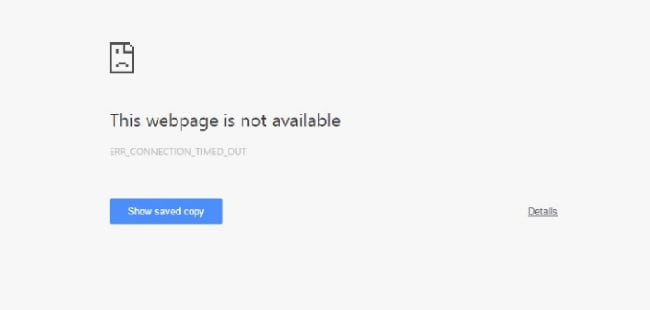
Eroare ERR_CONNECTION_TIMED_OUT în Chrome
Mesajul “ERR_CONNECTION_TIMED_OUT” este tradus după cum urmează cale: conexiunea a expirat. Cert este că în Navigatoarele web stabilesc o perioadă de timp pentru cât timp Așteptați un răspuns de la serverul web solicitat. Dacă pentru un anume perioada în care site-ul nu a răspuns, este afișată eroarea corespunzătoare.
După cum vedeți, aflați ce înseamnă eroarea. ERR_CONNECTION_TIMED_OUT – nu este complicat. Și știind că ea este ea însăși reprezintă, puteți încerca să o rezolvați.
Cum să remediați eroarea ERR_CONNECTION_TIMED_OUT și să ajungeți la site solicitat
Cel mai simplu mod de a remedia eroarea ERR_CONNECTION_TIMED_OUT trebuie să fie lansat operațional memorie și reducerea încărcării pe procesorul central. Fapt este că atunci când resursele de calcul ale computerului sunt înfundate, rămâne puțină putere pentru a procesa noi calcule, inclusiv descoperirea pagini de site
Dacă nu vă puteți conecta la site, studiați pașii pentru a rezolva problema.
Pentru a face acest lucru, va trebui să închideți toate neutilizate cerere. O altă opțiune este să reporniți computerul.
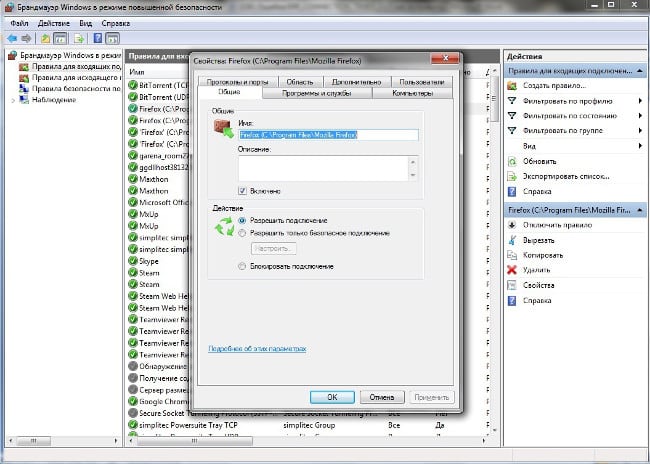
Cum se oferă unui program acces la o rețea dintr-un firewall
Se întâmplă ca eroarea ERR_CONNECTION_TIMED_OUT să apară într-un singur browser, dar într-un browser diferit, toate site-urile sunt în regulă deschide-te. În acest caz, problema este ușor de rezolvat, deoarece este conectată pentru ca firewallul să blocheze accesul la program reteaua.
Pentru a remedia acest lucru, veți avea nevoie de:
- Deschideți „Panoul de control”;
- Selectați „Sistem și securitate”;
- Deschideți „Windows Firewall”;
- Accesați „Opțiuni avansate”;
- Accesați fila „Reguli pentru conexiunile primite”;
- Găsiți browserul dorit în listă și faceți dublu clic pe el;
- În fereastra care se deschide, selectați „Permite conexiuni”;
- Faceți clic pe „OK” pentru a salva setările.
După acțiunea corespunzătoare, eroarea ar trebui să se oprească a deranja Cu toate acestea, dacă utilizați un firewall diferit (nu un firewall Windows), atunci va trebui să găsiți instrucțiuni pentru lucrați cu firewallul sau studiați singur programul.
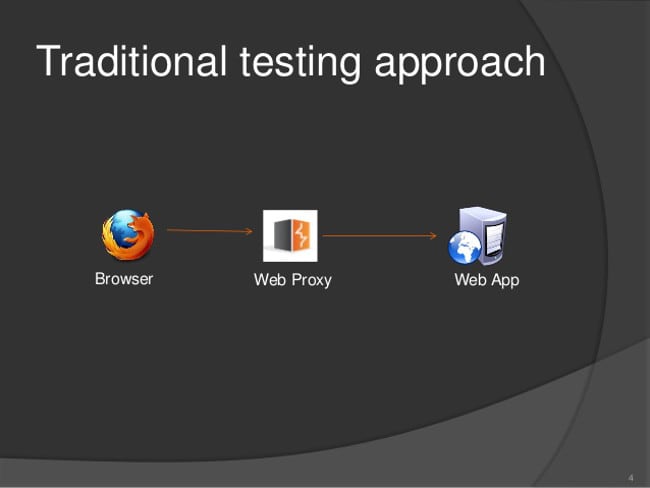
Proxy web
În anumite cazuri poate apărea o problemă corespunzătoare când computerul este conectat la Internet nu direct, ci printr-un proxy. Dacă este local, atunci ar trebui să vezi dacă totul este în regulă conexiune pe computerul care distribuie Internetul. În cazul în care, cu toate acestea, dacă o persoană folosește un proxy web sau un VPN, atunci ar trebui să încerce schimbați-le pe altele sau încercați să mergeți online fără ele. Ordinea de configurare proxy și VPN depinde de aplicație, care utilizat în aceste scopuri.
Dacă toate acțiunile de mai sus nu au ajutat la remedierea erorii ERR_CONNECTION_TIMED_OUT, atunci cel mai probabil problema este activată partea serverului pe care este publicat site-ul sau la furnizor. în acest caz nu veți face nimic, dar trebuie doar să așteptați site-ul va reveni la service sau furnizorul va remedia defecțiunea acasă.
